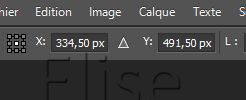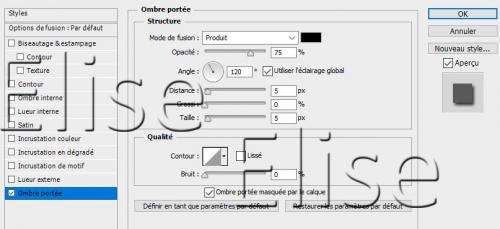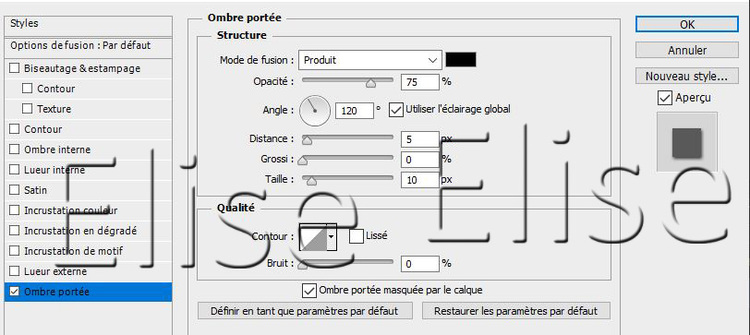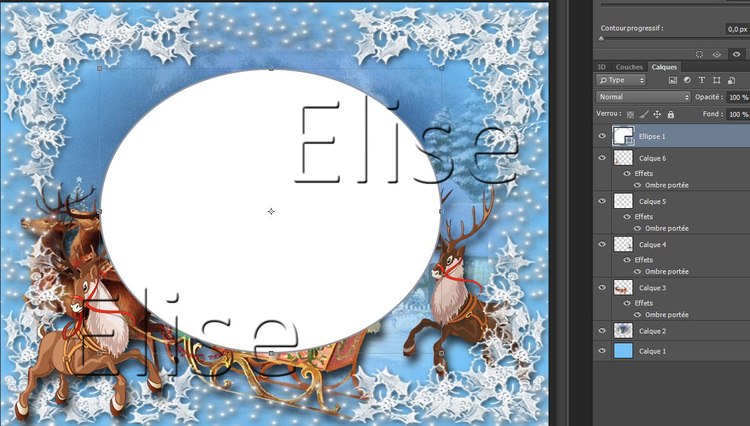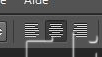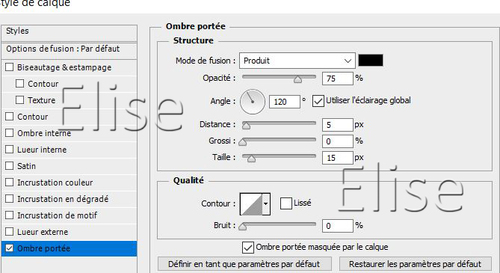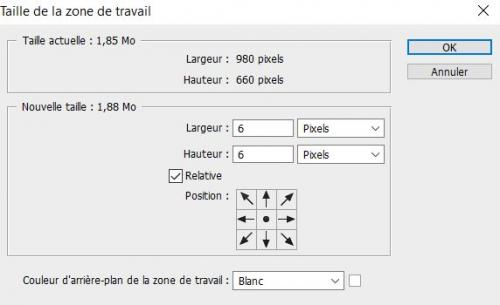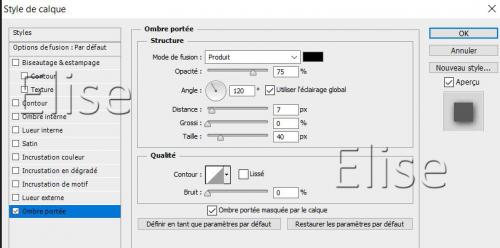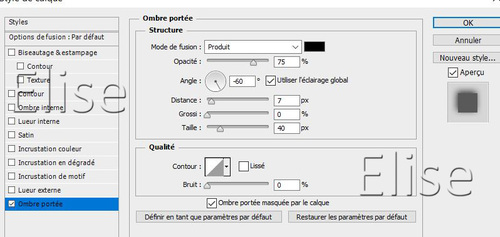-
59. Joyeuse fête de Noël 2019
Joyeuse fête de Noël 2019
Les tutoriels paint sho pro et Photoshop sont de ma création personnelle.
Toute ressemblance avec un autre existant ne serait que pure coïncidence.
C'est un travail long et je vous demanderai de respecter mon travail.Si vous voulez présenter mes tutoriels sur vos forums ou groupe de partage , merci de m'en faire la demande
Il est strictement interdit de recopier mes tutoriels .
Par contre , si vous faites mes tutoriels et les mettez sur vos blogs,
merci de mettre un lien vers le mien .
N'hésitez pas à m'envoyer vos versions des tutos que je mettrai sur mes pages
Merci pour votre compréhension

Tutoriel testé par Colybrix , merci
Filtres employés
tubes de:
paysage de Artimages
Père Noël et les rennes : tubeur inconnu
mask : tubeur inconnu
Tutoriel:
1. Fichier ==> nouveau==> ouvrir un calque de 900 px de largeur et 700 px de hauteur
Avec le pot de peinture , remplir le calque de la couleur 73c1f6
2. Fichier ==> ouvrir==> le paysage " artimage"
Avec la gomme , enlever la signature du tubeur
CTRL+A ; CTRL+C
Sur le travail CTRL+V
3. CTRL + T ==> agrandir le paysage au format du travail
Valider
4. Fichier ==> ouvrir==> le paysage " Père Noël"
CTRL+A ; CTRL+C
Sur le travail CTRL+V
Placer le tube comme sur le modèle
CTRL + T
Valider
5. cliquer sur " fx" ==> ombre portée
6. Fichier ==> ouvrir ==> le tube " renne 1"
CTRL + A ; CTRL + C
Sur le travail , CTRL + V
7.CTRL + T
attention , il faut retourner le renne suivant ces mesures
valider
8. Se positionner sur le calque du père Noël
Cliquer droit sur le calque dans la palette des calques
cliquer sur " copier le style de calque"
retourner sur le calque du renne
cliquer droit : " coller le style de calque"
9. Calque ==> nouveau calque
avec le pot de peinture le remplir de blanc
Calque==> masque de fusion ==> tout faire apparaître
10. Fichier ==> ouvrir ==> " mask"
CTRL + A ; CTRL + C
Sur le travail, cliquer sur la touche "Alt" du clavier ET sur le masque de fusion
CTRL + V
CTRL + T ==> agrandir le mask à la grandeur du travail
Valider
11. dans la palette des calques, se positionner sur le mask de fusion , cliquer droit==> appliquer le masque de fusion
sélection ==> désélectionner
12. Cliquer sur " fx" ==> ombre portée
12. Fichier ==> ouvrir ==> le tube " renne 2"
CTRL + A ; CTRL + C
Sur le travail CTRL + V
CTRL + T
valider
13. cliquer droit ==> coller le style de calque
14.Attention!!! Pour placer un texte en arrondi , je vous propose d'aller visiter ma page suivante
http://marieclo1.eklablog.com/32-ecrire-un-texte-en-rond-a152694052
vous y trouverez plus d'explications mais vous pouvez aussi continuer le tutoriel
Avec l'outil " ellipse" , tracer une ellipse , couleur blanche ou autre , sur le travail
peu importe la position , on placera le texte convenablement par la suite
Toutes les ellipses seront différentes suivant le tracé ! Le principal est d'avoir une belle courbe
donc pas d'inquiétude !
15. Afin de faciliter l'écriture du texte, calque ==> nouveau calque
Ainsi le texte ne s'écrira pas sur le calque de l'éllipse !
L'éllipse est un calque en vectoriel! Ne pas le pixeliser !! vous ne saurez plus l'employer
Avec l'outil texte et l'écriture se trouvant dans le matériel , écrire :
"Joyeuse fête de Noel"
Attention !!! Placer le curseur en haut de l'ellipse et commencer à écrire au centre de la courbe
Pourquoi? dans les paramètres de l'écriture, il est coché " centrer"
l'écriture n'accepte pas les accents et les trémas"
ne pas en mettre
Peu importe la grandeur de votre texte , à vous de le rendre esthétique sur votre travail
Ainsi les versions seront différentes par le texte
16. Calque ==> pixellisation ==> texte
dans la palette des calques , supprimer le calque " ellipse "
fx==> ombre portée
A vous de régler les paramètres de l'ombre
proposition:
placer le texte comme sur le modèle
17.Fichier ==> ouvrir ==> le psd "étoile du sapin"
CTRL + A ; CTRL + C
Sur le travail CTRL + V
placer l'étoile au-dessus du sapin
18.Fichier ==> ouvrir ==> le psd "étoiles"
CTRL + A ; CTRL + C
Sur le travail CTRL + V
CTRL+T
19.Calque ==> aplatir l'image
20. Image ==> taille de la zone de travail
Image ==> taille de la zone de travail largeur : 4 px ; hauteur : 4 px ; couleur 6ca9db
Image ==> taille de la zone de travail largeur : 6 px ; hauteur : 6 px ; couleur blanc
21. Calque ==> dupliquer le calque
CTRL + T ==> diminuer le calque à 90%
valider
22. se positionner sur le calque d'arrière-plan
filtre ==> flou ==> flou gaussien de 10
23 sur le calque du haut
clique sur " fx" ==> ombre portée
calque ==> pixellisation ==> style de calque
cliquer sur " fx" ==> ombre portée
changer la direction
23. Calque ==> aplatir l'image
Image ==> taille de la zone de travail largeur : 6 px ; hauteur : 6 px ; couleur blanc
Image ==> taille de la zone de travail largeur : 4 px ; hauteur : 4 px ; couleur 6ca9db
Image ==> taille de la zone de travail largeur : 6 px ; hauteur : 6 px ; couleur blanc
24. calque ==> nouveau calque
Signer votre travail
Image ==> taille de l'image ==> 750 px de largeur
enregistrer en jpeg
J'espère que ce tuto vous a plu ! Envoyez-moi vos versions , je me ferai une joie de les installer sur ma page
Vous trouverez le tuto en PSP réalisé par Maurice en cliquant sur le lien ci dessous
 Tags : calque, ctrl, travail, clique, image
Tags : calque, ctrl, travail, clique, image